Now - 02:58:21
Усталёўка друкаркі HP LaserJet P1102: падлучэнне, налады
У гэтым артыкуле дэталёва і паэтапна будзе апісана ўстаноўка друкаркі HP LaserJet P1102. У дадатак да гэтага будуць прыведзены яго рэальныя тэхнічныя характарыстыкі і кошт. Усё гэта дазволіць патэнцыйнаму пакупніку вызначыцца з выбарам, а новаспечанаму ўладальніку — наладзіць яго і пачаць выкарыстоўваць па прамым прызначэнні.

Пазіцыянаванне
Лазерны прынтэр HP дадзенай мадэлі належыць да друкавалых рашэнняў пачатковага ўзроўню. У першую чаргу на гэта паказвае дастаткова дэмакратычны кошт. А вось дадатковыя аргументы ў гэтым выпадку — сярэдняе якасць выводзяцца дакументаў і мінімальны набор спосабаў для падлучэння. Таксама на падобнае пазіцыянаванне дадзенага прадукту паказвае тое, што яго месячны рэсурс друку не перавышае 5000 старонак. У выніку дадзенае перыферыйнае рашэнне выдатна падыдзе для стварэння падсістэмы друку ў невялікім офісе з колькасцю працоўных месцаў не больш за 10. Таксама яно цалкам паспяхова можа выкарыстоўвацца ў працоўнай групе з аналагічным колькасцю ПК. Яшчэ адна магчымая сфера яго выкарыстання — дом. Ва ўсіх астатніх выпадках гэты лазерны прынтэр павінен быць дапоўнены іншым друкавалых прылад па той прычыне, што яго месячнага аб'ёму па друку ўжо дакладна будзе недастаткова.
Пакет уключана
Лазерны прынтэр HP дадзенай мадыфікацыі камплектуецца наступным чынам:
Прынтэр НР Р1102.
Пачатковы картрыдж з напаўненнем ў 70%.
Шнур электрасілкавання.
Дыск з прыкладным софтам і электроннымі версіямі дакументацыі на дадзенае перыферыйнае прылада.
Кароткае кіраўніцтва па наладзе ў папяровым выглядзе.
Гарантыйны талон.
У камплект дакументацыі вытворца не ўключыў інтэрфейсны шнур, з дапамогай якога ажыццяўляецца падключэнне да сістэмны блок персанальнага кампутара. Гэты аксэсуар прыйдзецца купляць новаспечанаму ўладальніку асобна і за дадатковую плату.
Больш:
Lenovo v580c: падрабязны агляд
Сёння мы вырашылі напісаць пра ноўтбуку Lenovo v580c. Агляд будзе падрабязным, так як гэты партатыўны ПК серыі IdeaPad мае высокую папулярнасць, але не многія ведаюць, чым жа прыцягвае гэта прылада пакупнікоў. Мадэль з'яўляецца хуткай і змяшчае ў саб...
Брандмаўэр - што гэта? Стандартны абаронца ПК
Брандмаўэр – што гэта такое? Карысная функцыя ў аперацыйнай сістэме або малаэфектыўныя сродак абароны? Перш чым адказаць на гэтае пытанне, нам трэба высветліць, што робіць кампутар і як правільна яго наладзіць.Агульныя звесткіДля паспяховай пра...
"Аблівіян": праходжанне гульні. Кіраўніцтва і парады па праходжанні гульні "Аблівіян"
The Elder Scrolls IV: Oblivion — ролевая гульня ад кампаніі Bethesda Games Studios. Адразу ж пасля рэлізу у 2006 годзе яна стала вельмі папулярнай. Сюжэт заснаваны на супрацьстаянні галоўнага героя і культу Прынца Разбурэння, які плануе адкрыць...

Тэхнічныя спецыфікацыі
Дастаткова вялікія, як для лазернага друкавалай рашэнні пачатковага ўзроўню, у НР Р1102 тэхнічныя характарыстыкі. Як было адзначана раней, у аснове яго ляжыць лазерны метад атрымання адбіткаў. Таму якасць друку ў гэтым выпадку досыць нізкая, але яго больш чым дастаткова для вываду тэкставай інфармацыі, табліц і дыяграм. Таксама можна разлічваць і на атрыманне малюнкаў у беднаватай якасці. Да плюсаў жа дадзенага спосабу друку можна аднесці вялікі аб'ём друку на 30 дзён — каля 5000 старонак для НР Р1102, і хуткадзейнасць — 18 старонак у аднабаковым выкананні на працягу хвіліны. Дадаткова неабходна адзначыць і тое, што выдаткі на расходныя матэрыялы і аксэсуары ў гэтым выпадку мінімальныя. Максімальны памер старонкі для друку — 210х297, або найбольш распаўсюджаны на бягучы момант фармат А4. У дадатак да гэтага магчымая друк на старонках з адвольным памерам: налада друкаркі належным чынам гэта дазваляе без асаблівых праблем зрабіць. Шчыльнасць паперы для друку павінна знаходзіцца ў межах ад 60 да 160г/м2. Спосаб падлучэння ў дадзеным выпадку адзін — USB 2.0, але можна для гэтых мэтаў выкарыстоўваць і іншыя сумяшчальныя мадыфікацыі гэтага універсальнага інтэрфейсу.
Кошт
Гэты прынтэр кампаніяй-вытворцам пазіцыянуецца як прадукт пачатковага ўзроўню. Як вынік, кошт у яго павінна быць вельмі і вельмі сціплай. Сапраўды, цэннік у гэтага друкаркі дастаткова дэмакратычны — 5000 рублёў. Падобная кошт цалкам і цалкам адпавядае яго параметрах і спецыфікацыям.

Выманне з скрынкі
Усталёўка друкаркі HP LaserJet P1102 пачынаецца з здабывання яго з скрынкі. Гэтая працэдура складаецца з такіх этапаў:
З дапамогай паказальнікаў на скрынцы вызначаем месца адкрыцця прылады.
З ужываннем канцылярскай нажа або нажніц разразаем у гэтым месцы ўпаковачны скотч.
Здабываем з скрынкі перыферыйнае лазернае друкавалая прылада, картрыдж і ўсю астатнюю «начынне».
Демонтируем фіксатары з друкаркі, якія забяспечваюць бяспечную яго транспарціроўку.
Ўстаноўка на месца выкарыстання. Падключэнне
Наступны этап — гэта ўстаноўка друкаркі HP LaserJet P1102 на пастаяннае месца. Як было адзначана раней, гэта перыферыйнае прылада можа быць падключана толькі да персанальнага кампутара або інтэлектуальнаму роўтара з дапамогай праваднога інтэрфейсу USB. Як у першым, так і ў другім выпадку ўсе функцыі сервера друку ўскладаюцца на бліжэйшы ПК або роутер. Таму прынтэр павінен знаходзіцца як мага бліжэй да такога сервера. Максімальна дапушчальная даўжыня шнура пры такім падключэнні — 2. м. Пасля ўстаноўкі друкаркі з дапамогайправады электразабеспячэння падлучальны яго да сеткі электразабеспячэння пераменнага току, а з выкарыстаннем інтэрфэйснае шнура — да персанальнага кампутара або роўтара.

Картрыдж
Наступны этап — гэта ўстаноўка картрыджа ў прынтэр HP LaserJet P1102. Для гэтага здабываем яго з ахоўнага чахла. Затым адкрываем пярэднюю панэль друкаркі. На наступным этапе акуратна ўсталёўваем картрыдж ўнутр. У зыходнай камплектацыі ідзе картрыдж мадэлі СЕ285А з рэсурсам друку ў 500 старонак. Пасля перезаправки гэта колькасць павялічваецца да 700 аднабаковых лістоў. Таксама існуе палепшаная мадыфікацыя дадзенага картрыджа — яе мадэль CE785D. У гэтым выпадку можна разлічваць на друк 1500 старонак ад адной запраўкі.
Ўстаноўка драйвераў
Далей павінна быць запушчана праграма ўстаноўкі друкаркі HP LaserJet P1102 з кампакт-дыска. Далей, вынікаючы ўказанням майстра па наладзе, выконваем інсталяцыю драйвераў. Пры гэтым налада друкаркі будзе праводзіцца ў аўтаматычным рэжыме, і якіх-небудзь дзеянняў ад карыстальніка не павінна зыходзіць, акрамя тых, якія будуць запатрабаваныя майстрам. Як правіла, на гэтым этапе адбываецца ўключэнне друкаркі.

Друк тэставай старонкі
Наступны этап — гэта друк тэставай старонкі і праверка працаздольнасці друкаркі. У латок падачы ўкладваем старонку. Затым на ўключаным ПК заходзім у меню «Старт». Далей выбіраем «Панэль кіравання». У ёй знаходзім піктаграму «Прынтэры» і адкрываем яе. У якое адкрылася спісе знаходзім НР Р1102 і выклікаем яго меню правай кнопкай маніпулятара. Потым выбіраем пункт «Ўласцівасці». Потым на ўкладцы «Галоўная» знаходзім кнопку «Тэставая старонка» і націскаем яе. Калі ўсё зроблена правільна, то пачнецца друк тэставага ліста. У адваротным выпадку можна казаць, што адбыўся збой ўстаноўкі друкаркі HP LaserJet P1102. Неабходна высветліць прычыну гэтай няспраўнасці. Гэта можа быць тое, што прынтэр адключаны ці ж драйвера на USB — парты не ўстаноўлены. Увогуле, неабходна правесці комплексную дыягностыку кампутарнай сістэмы і знайсці няспраўнасць. Затым яе ўстараняем і паўтараем друк тэставай старонкі.
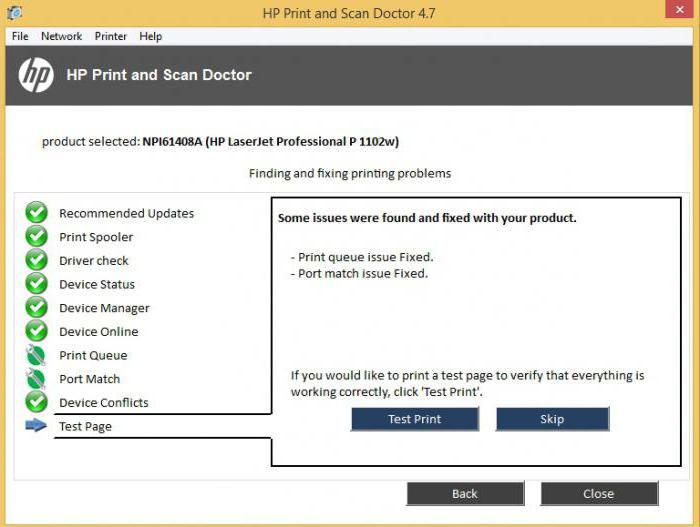
Вынікі
У дадзеным матэрыяле была распісана ўстаноўка друкаркі HP LaserJet P1102. Нічога звышскладанага ў прыведзеным раней алгарытме няма, і такую аперацыю можа зрабіць кожны карыстальнік персанальнага кампутара.
Article in other languages:
AR: https://tostpost.com/ar/computers/14345-hp-laserjet-p1102.html
En: https://tostpost.com/computers/14410-add-printer-hp-laserjet-p1102-connection-settings.html
HI: https://tostpost.com/hi/computers/14362-laserjet-p1102.html
JA: https://tostpost.com/ja/computers/14364-hp-laserjet-p1102.html
KK: https://tostpost.com/kk/komp-yuterler/25605-ornatu-hp-laserjet-p1102-osu-baptau.html
TR: https://tostpost.com/tr/bilgisayarlar/25611-y-kleme-yaz-c-hp-laserjet-p1102-ba-lant-ayarlar.html

Alin Trodden - аўтар артыкула, рэдактар
"Прывітанне, Я Алін Тродден. Я пішу тэксты, чытаю кнігі і шукаю ўражанні. І я нядрэнна ўмею распавядаць вам пра гэта. Я заўсёды рады ўдзельнічаць у цікавых праектах."
Навіны
"Севен Кингдомс: Total War": апісанне мадыфікацыі
Серыя гульняў Total War вядомая фанатам не столькі графічнай дэталізацыяй, колькі гістарычнай дакладнасцю і глабальнасцю механізму бітваў і заваёвы свету. Да паслуг карыстальніка магчымасць весці ў бой войска з тысяч салдат, ўплят...
Чаму завісае кампутар у гульнях
Аматарам гульняў, напэўна, вядомая такая сітуацыя, калі завісае кампутар у гульнях. Прычын такога з'явы можа быць некалькі. Адна з самых распаўсюджаных прычын завісання гульняў – перагрэў кампутара. Каб даведацца гэта, напэў...
Самая лепшая праграма для відэамантажу
Раней відэамантаж не быў даступны звычайным карыстачам, так як патрабавалася дарагое абсталяванне і доўгі навучанне. Але зараз любы жадаючы зможа спампаваць на свой хатні кампутар спецыяльную праграму, з дапамогай якой можна апрац...
Як зарабіць і як атрымаць карткі ў "Стім"?
Околоигровые працэсы ў апошнія гады сталі займаць вельмі важную нішу ў геймерской сферы. Цяпер вельмі папулярныя розныя дасягненні, прадметы, якія дропаются ў працэсе гульні, а таксама многія іншыя спосабы выкарыстоўваць кампутарн...
Прадмет у гульні «Вядзьмак 3» - вішневая наліўкі на спірце
У гульні «Ведьмак 3» вішневая наліўкі на спірце - гэта даволі папулярны прадмет, бо абавязковым з'яўляецца яго прымяненне. Яго можна знайсці ў некаторых месцах гульні або жа паспрабаваць стварыць самому пры наяўнасці н...
Асноўныя тыпы паведамленняў «Windows не можа атрымаць доступ да...» і методыкі ліквідацыі праблем
Сітуацыі, калі пры спробе адкрыцця якога-небудзь файла ці тэчкі, пры заданні дакумента на друк або нават пры запуску пэўнага прыкладання сістэма выдае паведамленне аб тым, што Windows не можа атрымаць доступ да якога-то які просяц...






















Заўвага (0)
Гэтая артыкул не мае каментароў, будзьце першым!